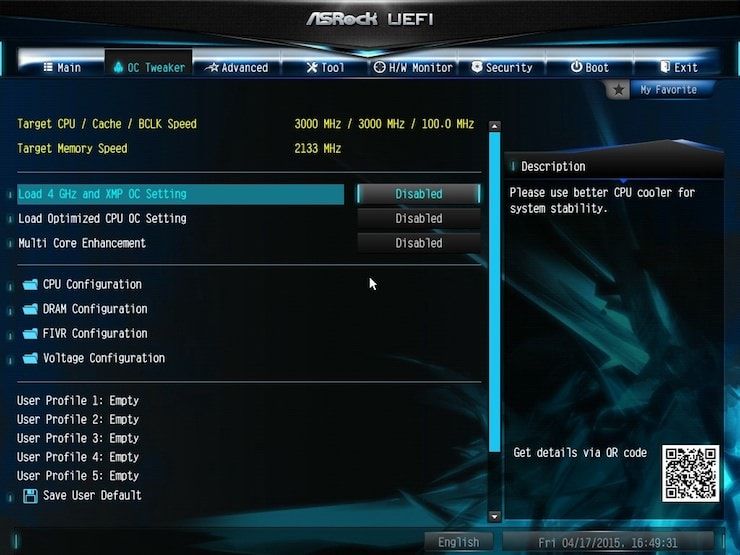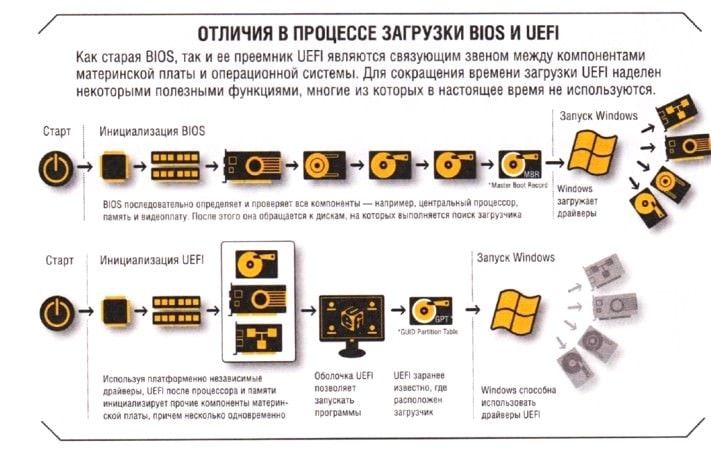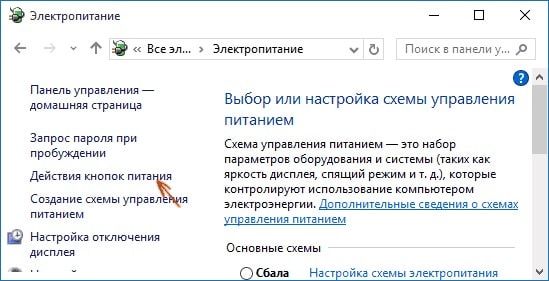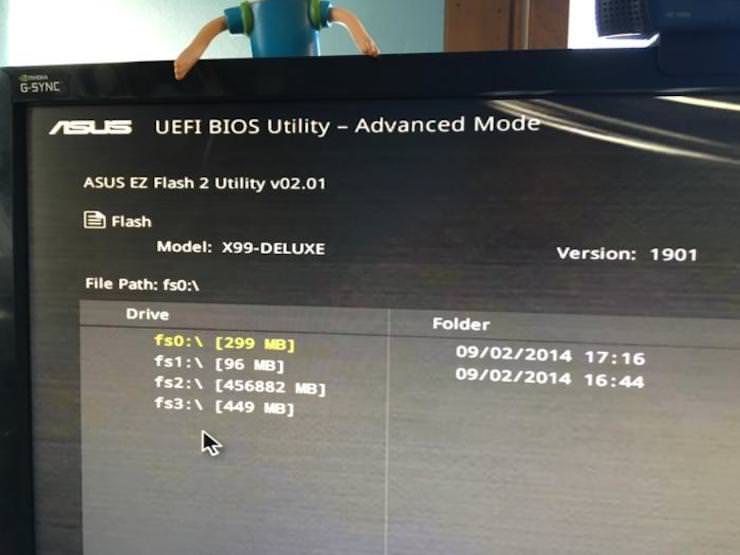Среднестатистический пользователь ПК обладает довольно поверхностной информацией о «биосе» — с ее помощью меняют базовое загрузочное устройство при установке ОС с диска, «разгоняют» компьютер, смотрят информацию о системе и т.д. Однако при этом каждый начинающий гик считает своим долгом произвести обновление BIOS.
BIOS или UEFI?
Важность данной процедуры особенно возросла в умах пользователей с массовым переходом производителей «железа» от традиционной Basic input/output system (BIOS) (базовая система ввода-вывода) к Unified Extensible Firmware Interface (UEFI) (единый расширяемый интерфейс встроенного ПО) — интерфейсу между операционной системой и микропрограммами, управляющими низкоуровневыми функциями оборудования.
Пример окна BIOS:
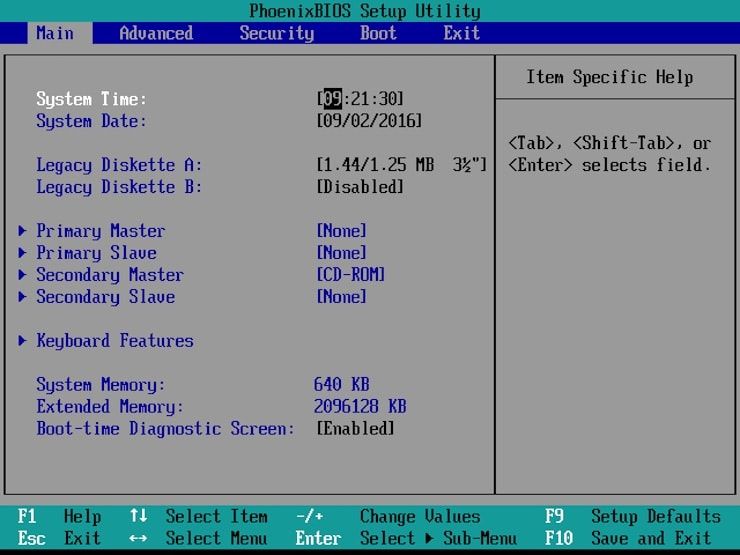
Подписаться на Яблык в Telegram — только полезные инструкции для пользователей iPhone, iPad и Mac t.me/yablykworld.
Главной причиной для этого перехода послужила разрядность — разработанная еще в 70-х годах прошлого века система не устраивала многих своим 16-битным процессорным режимом. В остальном же, преимущества UEFI (такие как наличие технологий Secure Boot, Preboot eXecution Environment и др.) могли бы быть реализованы и в привычной для опытных пользователей BIOS.
Пример окна UEFI:
Ощутить реальные преимущества от перехода с BIOS на UEFI в домашних условиях довольно сложно, но для корпоративных компьютеров может быть важной более быстрая работа системы при наличии больших (исчисляемых десятками и сотнями терабайт) объемов данных, а также более высокий уровень безопасности. Последняя, к слову, обеспечена за счет запросов цифровой подписи от устройств и является объектом критики со стороны многих экспертов.
По сути, UEFI является все тем же промежуточным звеном между встроенным ПО и операционной системой компьютера, инициализирует устройства при ее запуске и обеспечивает доступ к базовым настройкам.
ПО ТЕМЕ: Как из старых Mac сделать мангал, аквариум, скамейку, лампу, почтовый ящик и т.д. (фото).
Зачем обновлять BIOS / UEFI?
Если ваш ПК исправно функционирует и никаких проблем в работе с ним вы не испытываете, то обновлять BIOS (UEFI) в абсолютном большинстве случаев решительно незачем. Быстрее работать компьютер не станет, новыми функциями не обзаведется и тапочки приносить не научится. А вот проблемы после обновления вполне могут возникнуть. Например, по вине неопытного пользователя, неправильно произведшего апдейт или соседа горе-электрика, обесточившего подъезд в самый неподходящий момент.
Производить переустановку более новой версии BIOS/UEFI следует в двух случаях:
- При наличии нового специфического оборудования или комплектующих, не поддерживаемых устаревшей версией;
- При наличии ошибок в работе компьютера, вызванных некорректной работой BIOS/UEFI.
Как войти в БИОС при включении компьютера
Способы входа в BIOS / UEFI путем выбора вариантов загрузки в Windows могут отличаться в зависимости от версии ОС, однако существует традиционный способ входа в БИОС (UEFI).
Для этого необходимо нажать клавишу Delete (для большинства настольных компьютеров) или F2 (для большинства ноутбуков) сразу при включении компьютера, еще до начала загрузки Windows. Обычно, на экране загрузки в самом низу отображается надпись: Press «Наименование клавиши» to enter setup.
В Windows 10 вход в BIOS / UEFI осложняется быстрой загрузкой компьютера: клавишу входа можно не успеть нажать. Это решается путем отключения функции быстрой загрузки по пути «Пуск» -> «Панель управления» -> «Электропитание».
Как обновить BIOS/UEFI
Процедура обновления BIOS/UEFI может существенно отличаться для разных производителей, при этом крайне не рекомендуется производить ее при помощи сторонних утилит сомнительного происхождения. В некоторых случаях такие программы действительно существенно облегчают процесс апдейта, но никто не гарантирует безопасность их работы в каждом частном случае.
Обычно правильная переустановка BIOS/UEFI подразумевает скачивание установочного файла с сайта производителя материнской платы с последующим его запуском из под DOS. Для этого необходимо загрузить полученный файл на внешний накопитель, предварительно отформатированный в системе FAT32, и «прочесть» его непосредственно из BIOS.
ПО ТЕМЕ: Как установить видеозаставки с Apple TV 4 на Windows и Mac.
Вывод
Переустановка BIOS/UEFI является весьма редким и отнюдь необязательным событием в жизни компьютера, а выполнение данной процедуры на полностью рабочем ПК большинстве случаев можно назвать пустой тратой времени. Если же апдейт «биоса» необходим, то для начала следует ознакомиться процедурой, которая должна быть указана в документации к материнской плате или на сайте ее производителя.
Смотрите также: